Тақырыбы: Жеке жоба құру. Пайдаланушыға нұсқау
Мақсаты: Жобаның пайдаланушыға нұсқау жазуды үйрену
Бақылау сұрақтары:
1. Пайдаланушыға нұсқау
Студенттің өзіндік жеке жұмыс тапсырмалары:
1. Жеке жобаның пайдаланушыға нұсқау жазу
2. Жеке жобаның қорғау презентациясын жасау
Мысалы
Пайдаланушыға нұсқау
Басғдарламаны іске қосу үшін алдымен Microsoft Visual Studio 2010 бағдарламасын орнатып аламыз. Сосын өзіміздің «Қызықты мектеп» папкасына кіріп, «Математика» ойыннының Microsoft Visual Studio Solution типіндегі қосымшаны ашамыз. Бағдарлама ашылған соң Windows Phone проектісіне арналған таңдау папкасынан Windows Phone Device түрін таңдап, мобильдік құрылғыға жүктеп аламыз (3.2.1 - сурет).

3.2.1 сурет – Бағдарламаны Windows Phone 7.1 операциялық жүйесіндегі мобилдік құрылғыға жүктеу
Бағдарлама толығымен жүктеліп болған соң, «Қызықты мектеп» ойынына кіреміз (3.2.2 - сурет).
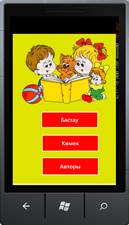
3.2.2 сурет – «Қызықты мектеп» ойынның бастапқы беті.
- Ойынның алғашқы бетінде негізгі үш таңдау бытырмалары бар.
- «Бастау» батырмасы
- «Авторы» батырмасы
- «Шығу» батырмасы
«Бастау» батырмасын шерткенде, ойынның таңдау кезеңі ашылады (3.2.3 - сурет).

3.2.3 сурет – «Кезеңдерді таңдау» терезесі
«Математика» кезеңінің бастапқы ашылу беті (3.2.4 - сурет).

3.2.4 сурет – «Математика» кезеңінің бастапқы терезесі
«Математика» кезеңінің бастапқы жаттығуы «Сандарды рет ретімен жою»(3.2.5 - сурет).

3.2.5 сурет – «Сандарды рет ретімен жою» тапсырмасының терезесі
«Сандарды рет ретімен жою» тапсырмасының жалпы мақсаты сандарды сызып тастау керек. Ол үшін біз «Дыбыс» батырмасын басу арқылы сандар дыбысын ойнатқыза аламыз. Ойнатылған дыбыс санын рет ретімен жойып отырамыз (3.2.6 - сурет).

3.2.6 сурет – Ойын барысында сандардың жойылуы
Егерде ойын барысында дыбысталған санды емес, басқа санды басқан жағдайда қателік дыбыс хабарламасы шығады. Ал егер дұрыс шертетін болса, онда «Дұрыс» дыбыстық хабарламасы шығады. Ойыншы жаттығудан сәтті аяқтап шықса, «Жарайсың» дыбыстық хабарламасымен және «Аяқтау» батырмасы шығады (3.2.7 - сурет).

3.2.7 сурет – Тапсырманың аяқталуы
«Сандарды рет ретімен жою» жаттығуынан кейін, келесі «Геометриялық пішіндерді дұрыс таңда» жаттығуына ойыншы тікелей рұқсат алады (3.2.8 – сурет).

3.2.8 сурет – Екінші тапсырманың ашылуы
«Геометриялық пішіндерді дұрыс таңда» жаттығуында ойыншы вагонға берілген пішіндерді дұрыс салып отыру керек (3.2.9 – сурет).

3.2.9 сурет – «Геометриялық пішіндерді дұрыс таңда» тапсырмасының терезесі
Тапсырманың ойнатылу барысы (3.2.10 – сурет).

3.2.10 сурет – Тапсырманың ойнатылуы
Егер ойыншы екінші тапсырмадан сәтті аяқтап шықса, келесі «Сандарды рет ретімен қос» тапсырмасына рұқсат алады(3.2.11 сурет).

3.2.11 сурет – «Сандарды рет ретімен қос» тапсырмасының ашылуы
«Сандарды рет ретімен қос» тапсырмасының мақсаты, берілген екі санның қосындысын есептеу керек (3.2.12 - сурет).

3.2.12 сурет - «Сандарды рет ретімен қос» тапсырмасы
Ойыншы «Сандарды рет ретімен қос» тапсырмасынан сәтті өтсе «Жарайсың» дыбыстық хабарламасымен және «Аяқтау» батырмасы шығады (3.2.13 - сурет).

3.2.13 сурет - «Сандарды рет ретімен қос» тапсырмасының аяқталуы
Ойыншы барлық кедергілерден сәтті ойнап шықса «Математика» кезеңінде «Аяқтау» батырмасы шығады және құттықтау хабарламасы дыбысталады (3.2.14 - сурет).

3.2.14 сурет – Кезеңді аяқтау оқиғасы
«Аяқтау» батырмасын шерткенде «Кезеңдерді таңдау» беті ашылады және ойыншыға сәтті аяқтаған үшін жұлдызша беріледі (3.2.15 - сурет).

3.2.15 сурет – «Математика» кезеңін аяқтауынан кейінгі «Кезеңдерді таңдау» терезесі
«Әліппе» кезеңінде ойыншыға арналған үш жаттығулар және екі тапсырмалар орналастырылған (3.2.16 - сурет).

3.2.16 сурет – «Әліппе» кезең терезесі
«Әріптермен танысу» жаттығуында ойыншы әріптердің дыбысталуын ести алады (3.2.17 сурет).

3.2.17 сурет – «Әріптермен танысу» жаттығуының терезесі
«Дауысты дыбыстар» жаттығуында ойыншы дауысты дыбыстармен таныс болады және дыбысталуын ести алады (3.2.18 сурет).

3.2.18 сурет – «Дауысты дыбыстар» жаттығуының терезесі
«Дауысты дыбыстар» кітап парақшалағанда келесі әріптер рет ретімен ашылып отырады(3.2.19 сурет).

3.2.19 сурет – «Дауысты дыбыстар» парақшалау анимациясы
«Дауыссыз дыбыстар» жаттығуында ойыншы дауыссыз дыбыстармен таныс болады және дыбысталуын ести алады (3.2.20 сурет).

3.2.20 сурет – «Дауыссыз дыбыстар» жаттығуының терезесі
«Дауыссыз дыбыстар» кітап парақшалағанда келесі әріптер рет ретімен ашылып отырады(3.2.21 сурет).

3.2.21 сурет – «Дауыссыз дыбыстар» парақшалау анимациясы
«Жасырылған әріптерді тап» тапсырмасында ойыншы, берілген екі сөмкеге жасырылған әріптерді жинау керек. Бір қызыл сөмкеге дауысты дыбыстарды, ал екінші көк сөмкеге дауыссыз дыбыстарды салады (3.2.22 сурет).

3.2.22 сурет – «Жасырылған әріптерді тап» тапсырмасының терезесі
«Жасырылған әріптерді тап» тапсырмасын ойналу барысы (3.2.23 сурет).

3.2.23 сурет – «Жасырылған әріптерді тап» тапсырмасының ойналуы
Ойыншы тапсырманы сәтті аяқтап шықса «Аяқтау» батырмасы шығады (3.2.24 сурет).

3.2.24 сурет – «Жасырылған әріптерді тап» тапсырмасының аяқталуы
«Мына заттар қандай әріптерге ұқсайды?» тапсырмасында көрсетілген әріпке берілген ұқсас заттарды шерту арқылы жойып отыруы керек (3.2.25 сурет).

3.2.25 сурет - «Мына заттар қандай әріптерге ұқсайды?» тапсырмасының терезесі
Тапсырманың соңында «Аяқтау» батырмасы шығады (3.2.26 сурет).

3.2.26 сурет – «Мына заттар қандай әріптерге ұқсайды?» тапсырмасының соңы
«Әліппе» кезеңін сәтті ойнап шықса «Әліппе» кезеңінде «Аяқтау» батырмасы шығады (3.2.27 - сурет).

3.2.27 сурет – «Мына заттар қандай әріптерге ұқсайды?» тапсырмасының соңы
«Әліппе» кезеңін сәтті ойнап шыққаны үшін ойыншыға жұлдызша беріледі (3.2.8 - сурет).

3.2.28 сурет – Ойын соңы
Осымен біздің ойынымыз аяқталады. Ойын соңында ойыншыға мадақтау қағазы беріледі.
«Авторы» батырмасын таңдау арқылы, сіз авторы туралы анықтамасын терезесін көре аласыз(3.2.29 - сурет).

3.2.29 cурет – «Авторы» бөлімінің анықтама терезесі




